EndNote を使った文献リストの出力
UB3/informatics/basics/app_endnote_output
このページの最終更新日: 2025/11/23- 概要: EndNote を使った文献リストの出力
- ブログへのリンク
- Output Style の編集
- テキストボックスの中の文献が 1 番になってしまう問題
広告
概要: EndNote を使った文献リストの出力
EndNote では、科学雑誌 の形式に応じた情報が .ens という拡張子をもつファイルに収められている。
たとえば Neuron という雑誌のスタイルに合わせたいときは、原則として以下のような手順になる。
- Neuron のホームページから、スタイルをダウンロードする。有名な雑誌のスタイルは EndNote にデフォルトで入っているので、Edit - Output Styles - Open Style Manager から検索する。
- Word で Tools - EndNote - Configue Bibliography を開き、Output style に Neuron を指定する。
- Word ファイルの引用したい部分に、EndNote から文献をコピペする。通常は {Smith, 2016 #1000} のような形で引用されるはずである。
- Word の Tools - EndNote - Update Citations and Bibliography を選ぶ。これで、文章中の引用と末尾の文献リストが自動的に編集・生成されるはず。
EndNote にデフォルトでスタイルが入っていない場合は、.ens というファイルをダウンロードする必要がある。Mac の場合、スタイルが保存されているデフォルトのフォルダは
私は複数のコンピューターで EndNote を使っているので、ダウンロードした .ens ファイルや、下記のような方法で編集済みの .ens ファイルを供給したかった。EndNote Preference - Folder Locations で Style folder の パス を設定できるので、これを DropBox のフォルダに設定している。
ブログへのリンク
ブログにもいくつか EndNote に関する記事がある。
- Mac Word を2013から2016にアップデート後、EndNote 7.5 で CWYR を使う方法
- EndNote で参考文献リストのフォントを変える方法
- EndNote X7 でハイフンが日本語フォントになる問題
このサイトには、英語論文の書き方に関するページが多数あります。ページの上の方にもリンクがありますが、下のサイト内検索も試してみて下さい。

広告
「あとがき」で当サイトを参考にしたと書いてくれているラノベです。Kindle Unlimited で読めました。ストーリーと文章が良く、面白かったです。
Output Style の編集
雑誌からダウンロードしたスタイルでも、微妙に投稿規定と合っていない場合がある。また、雑誌がスタイルを提供していないときには、スタイルの近い雑誌の ens ファイルを編集して自作することになる。Output Style を編集する方法は以下の通り。
Edit - Output Style から、編集したいスタイルを選択し、編集モードにする。
たとえば番号を上付きにしたい場合には、Bibliography Number を選択して Edit - Style から上付きを選べば良い。Bibliography Number を Author Year にすれば、著者名と発行年で引用するスタイルになる。
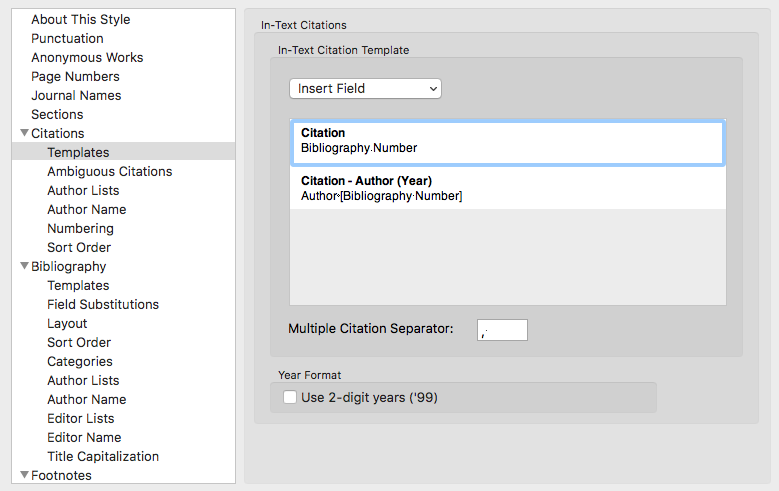
テキストボックスの中の文献が 1 番になってしまう問題
Word にテキストボックスを置いて、その中に { } で reference を入れている場合、EndNote で番号形式にすると、テキストボックス中の文献が 1 番になってしまう。本文中の文献の番号が 1 番から始まらないので、どうも気分が悪い。
これはよく知られた問題のようで、EndNote の公式 FAQ に解決策がある。Word で
- Windows のワードなら、おそらくテキストボックスを右クリックすることでフレームに変換できる。
- Mac Word 2016 および Office365 のワードにはこの機能がついていない。まず Preference から Developer タブを表示させ、Insert Frame でフレームを挿入、そこにテキストボックスから内容をコピペする。
広告
References
コメント欄
サーバー移転のため、コメント欄は一時閉鎖中です。サイドバーから「管理人への質問」へどうぞ。